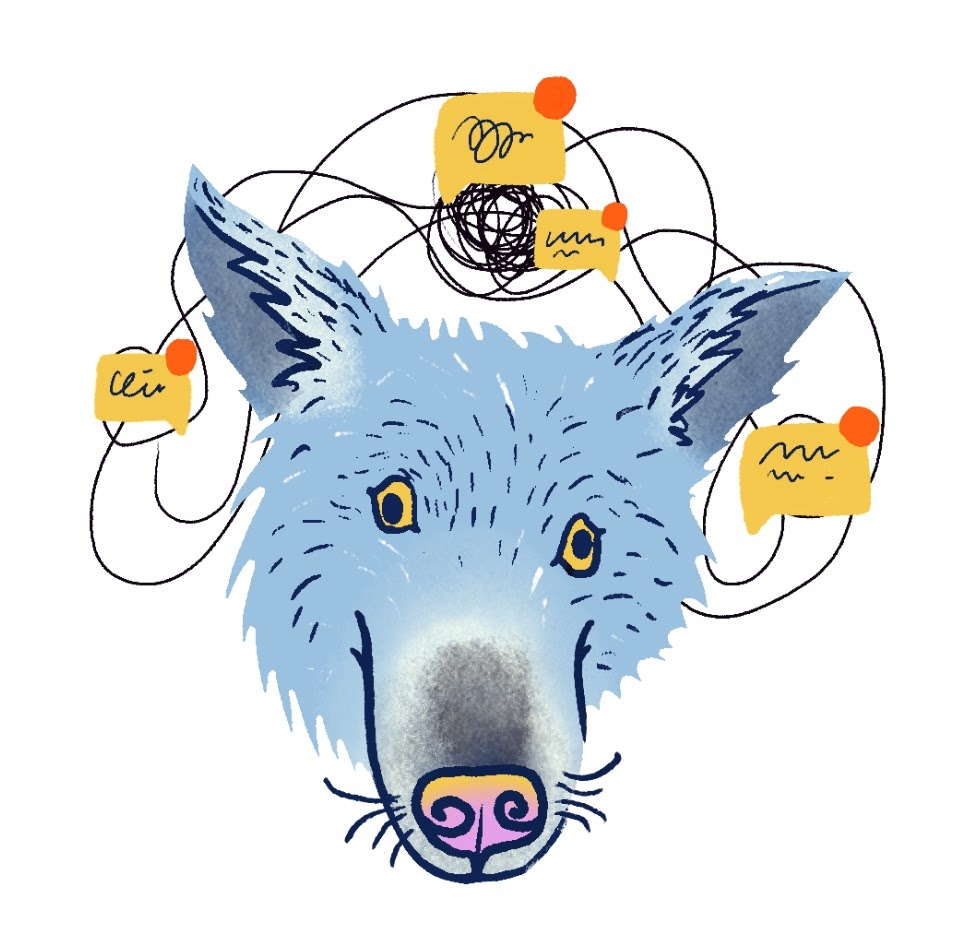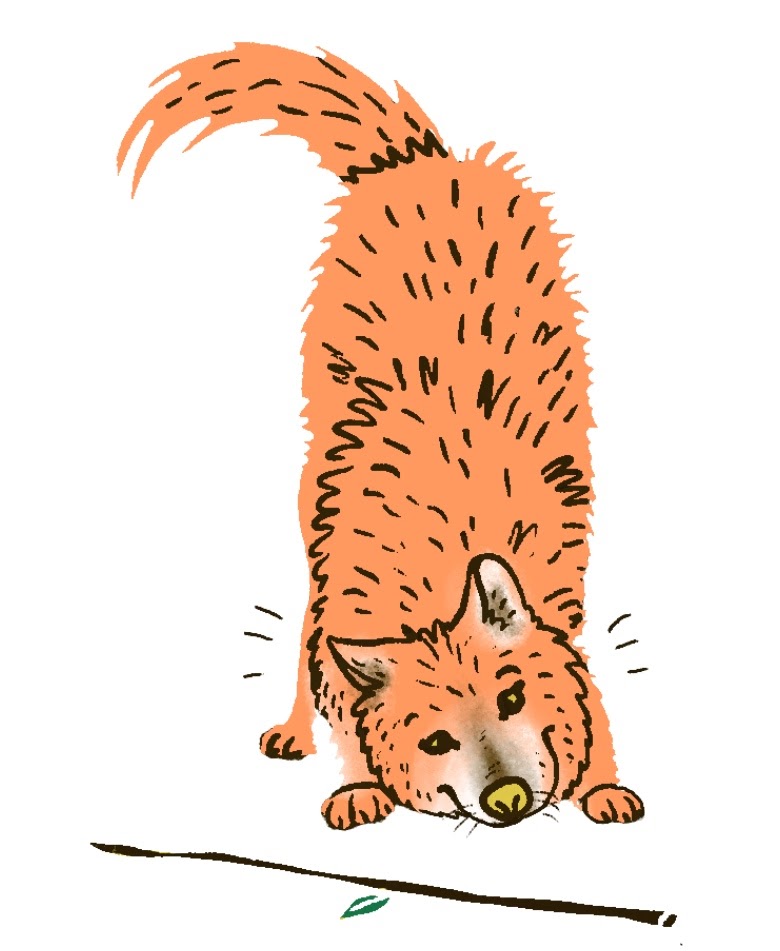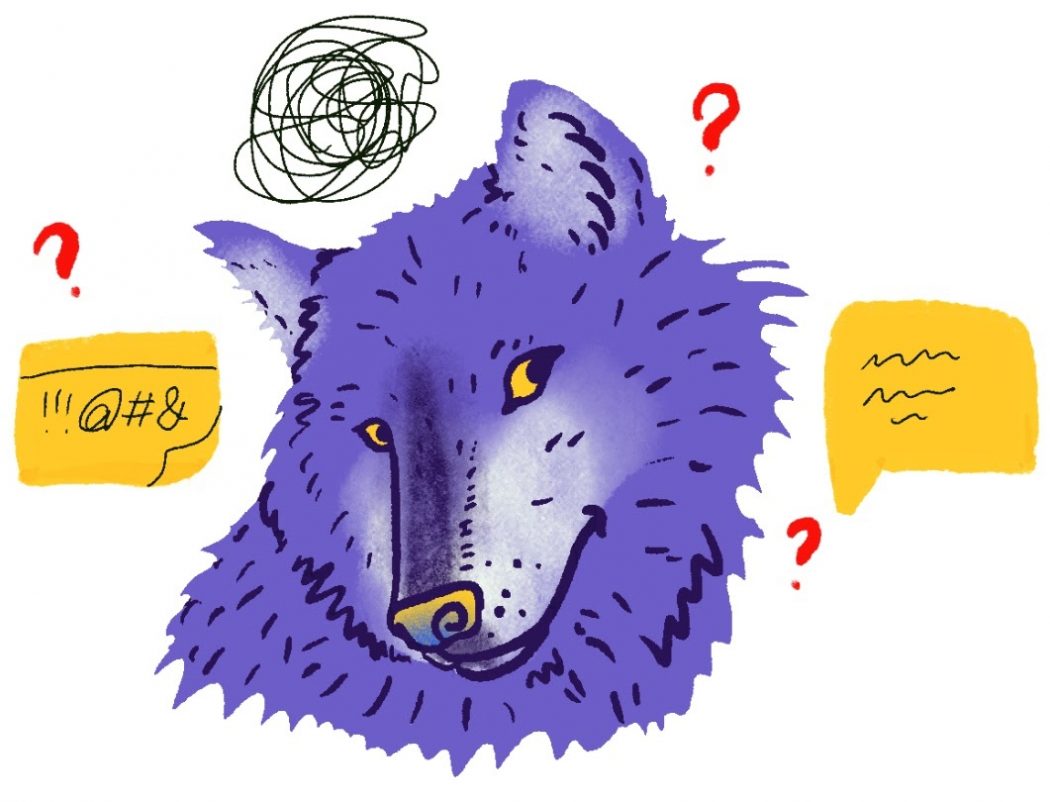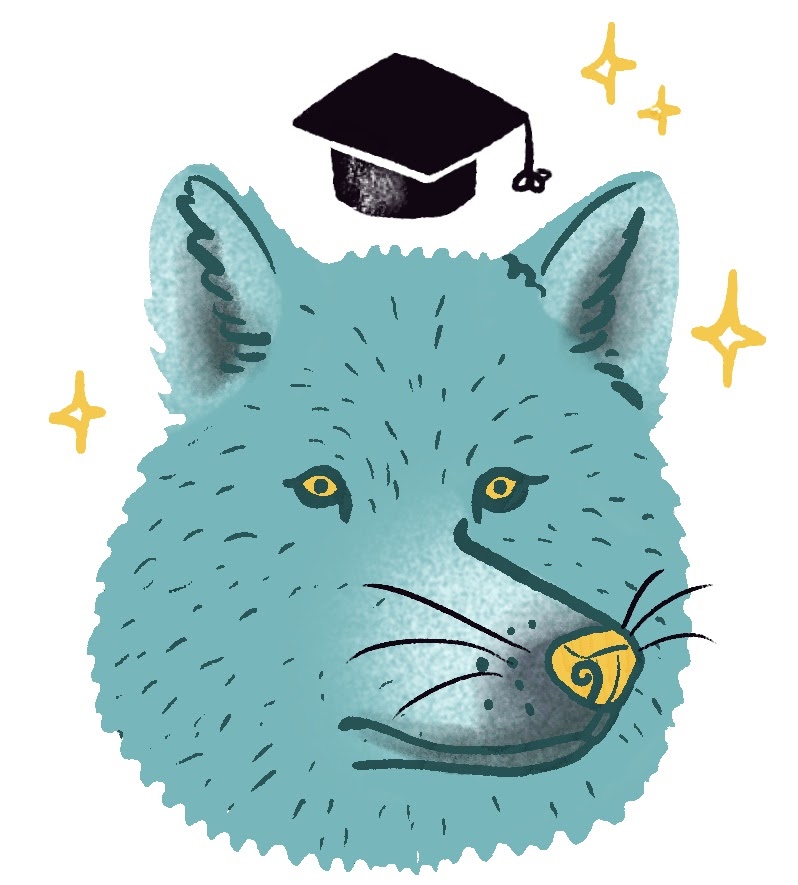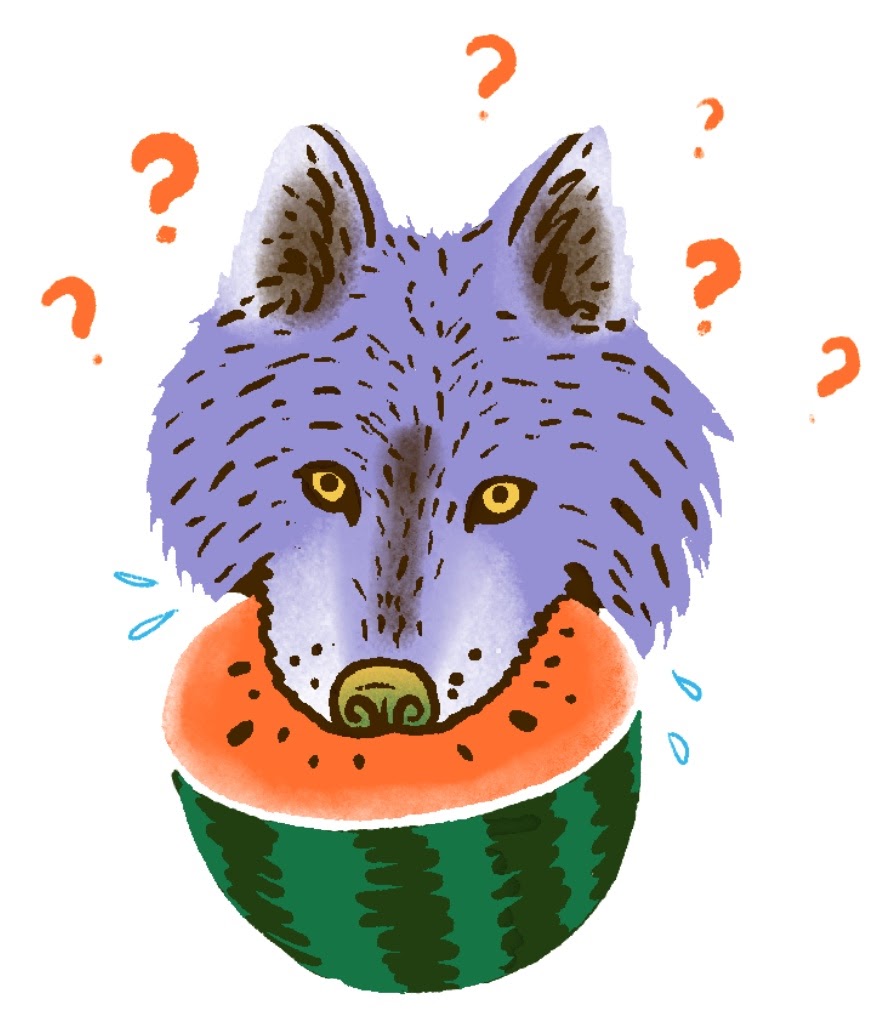Содержание
- Автоматическая настройка роуминга между абонентами 1С-ЭДО (оператор «Калуга Астрал») и абонентами СБИС (оператор «Тензор»)
- Об особенностях электронного документооборота в сервисе 1С-ЭДО через оператора ЭДО «Тензор»
- Об особенностях электронного документооборота в сервисе 1С-ЭДО через оператора ЭДО «Тензор»
Автоматическая настройка роуминга между абонентами 1С-ЭДО (оператор «Калуга Астрал») и абонентами СБИС (оператор «Тензор»)
Абоненты операторов «Калуга Астрал» и «Тензор» (СБИС) могут настроить электронный документооборот друг с другом непосредственно в программе 1С, не прибегая к отправке в адрес своего оператора заявления на ручную настройку роуминга. Для этого используется механизм отправки приглашения контрагенту. Подробнее об этом написано в статье «Создание настройки ЭДО с контрагентом»
Приглашение может отправить только абонент оператора «Калуга Астрал» своем контрагенту, подключенному к ЭДО через оператора «Тензор» (СБИС).
Чтобы пригласить контрагента, необходимо при отправке приглашения указать уникальный идентификатор контрагента, который организация контрагента получила у оператора ЭДО при регистрации в качестве участника ЭДО (далее «Ид_ЭДО»).
1. Чтобы пригласить к обмену электронными документами контрагента, который является абонентом Тензора, нужно создать «Настройку ЭДО» с этим контрагентом. Для этого в конфигурации 1С необходимо пройти по пути: Администрирование — Обмен электронными документами — Обмен с контрагентами — Настройки ЭДО. В открывшемся окне «Настройки ЭДО» выполнить команду «Создать».
2. При создании Настройки ЭДО нужно заполнить поля «Профиль настроек ЭДО» (если не заполнено) и «Контрагент». И выполнить команду «Отправить приглашение», см. Рис. 1.
Рис. 1. Создание новой «Настройки ЭДО»
3. В открывшейся «Форме приглашения» в поле «Идентификатор участника ЭДО» вписываем уникальный идентификатор контрагента (Ид_ЭДО), полученный им у оператора «Тензор» — он должен начинаться на 2BE-.
Идентификатор нужно уточнить у самого контрагента либо зайти на сайт https://online.sbis.ru/auth/?tab=demo, в раздел «Электронный документооборот». Далее подраздел «Компании». В поиске ввести ИНН интересующей организации. В открывшейся карточке организации в верхнем правом углу есть значок в виде галочки. При наведении курсора на него будет показана информация о регистрации организации в СБИС ЭДО:
Затем выполнить команду «Отправить», см. Рис. 2.

Рис. 2. Отправка приглашения контрагенту
4. Для завершения настройки ЭДО контрагент, работающий в системе СБИС, должен дать согласие на полученное приглашение. Входящие приглашения пользователи смогут увидеть на главной странице Личного кабинета справа, в области уведомлений.

Рис. 3. Принятие приглашения от контрагента
Если согласие дано, то после обновления статусов в форме «Настройки ЭДО» созданная настройка получит статус «Присоединен» и можно начинать обмен электронными документами, см. Рис. 4.
Если приглашение контрагентом отклонено, то статус настройки изменится на «Отсоединен» и, соответственно, обмен будет невозможен.

Рис. 4. Обновление статусов настроек ЭДО
Источник
Об особенностях электронного документооборота в сервисе 1С-ЭДО через оператора ЭДО «Тензор»
Архитектура системы электронного документооборота через оператора Тензор (ПО СБИС ЭДО) не допускает создание более чем одной учетной записи участника ЭДО через оператора ЭДО Тензор. «Адрес» учетной записи участника ЭДО — это идентификатор ЭДО (далее Ид_ЭДО), который выдает оператор. Ид_ЭДО является обязательным реквизитом настройки ЭДО в программе 1С.
Организация-пользователь программы 1С:Предприятие может вести обмен электронными счетами-фактурами и другими документами с контрагентами, которые являются абонентами СБИС ЭДО, непосредственно из 1С с помощью сервиса 1С-ЭДО. Но если у этой фирмы уже есть Ид_ЭДО, выданный оператором Тензор, и активирована настройка ЭДО на этот Ид_ЭДО в сервисе СБИС ЭДО, то обмен с абонентами СБИС ЭДО через сервис 1С-ЭДО не будет работать. Причина: в этом случае операторское ПО СБИС будет считать, что обмен электронными документами ведется внутри сервиса СБИС ЭДО, т.е. в программу 1С (в сервис 1С-ЭДО) документы из системы СБИС ЭДО поступать не будут.
Для успешной работы в 1С-ЭДО у пользователя программы 1С не должно быть активированного сервиса документооборота СБИС ЭДО (Тензор). В случае, если организация ранее пользовалась СБИС, и включен документооборот в СБИС ЭДО, пользователь не сможет:
обмениваться электронными документами из ПП 1С через встроенный сервис 1С-ЭДО с контрагентами, которые работают в СБИС ЭДО,
настроить обмен в сервисе 1С-ЭДО с контрагентами, которые работают в СБИС ЭДО (Тензор), даже если клиент получил Ид_ЭДО у другого оператора, входящего в 1С-ЭДО (Калуга Астрал, Линк-сервис, ЭТП ГПБ). Обмен через роуминг с такими контрагентами будет возможен только в сервисе СБИС ЭДО.
Пользователю 1С, у которого активирован сервис СБИС ЭДО, для корректной работы в сервисе 1С-ЭДО необходимо отключить документооборот в СБИС ЭДО.
Пользователь может самостоятельно проверить подключена ли его организация или организация контрагента к ЭДО в системе СБИС оператора Тензор. Для этого нужно зайти на сайт https://online.sbis.ru/auth/?tab=demo, в раздел «Электронный документооборот». Далее подраздел «Компании». В поиске ввести ИНН интересующей организации. В открывшейся карточке организации в верхнем правом углу есть значок в виде галочки. При наведении курсора на него будет показана информация о регистрации организации в СБИС ЭДО:

Пользователю 1С, у которого активирован сервис СБИС ЭДО, для корректной работы в сервисе 1С-ЭДО необходимо обратиться в службу технической поддержки оператора ЭДО Тензор одним из способов, указанных на сайте https://help.sbis.ru/help/, и отключить документооборот в СБИС ЭДО.
В тексте письма указать наименование организации, ИНН, КПП и идентификатор участника ЭДО, полученный у оператора Тензор (если известен). Вам нужно заполнить и отправить шаблон письма.
Ориентировочный срок отработки обращения — 5 рабочих дней. После отключения ЭДО отправителю придет подтверждение от ТП СБИС.
Если заявка на отключение ЭДО в ЛК СБИС не была обработана в указанный срок, обращаться в ТП 1С-ЭДО по адресу: edo@1c.ru.
Ответы на частые вопросы
Вопрос : остается ли возможность сдавать отчетность в СБИС++ или СБИС Онлайн после отключения электронного документооборота в СБИС ЭДО?
Ответ: после отключения документооборота в СБИС ЭДО сохранится возможность сдавать отчетность в сервисе СБИС++.
Вопрос : необходимо ли пользователю сервиса 1С-ЭДО удалять Личный Кабинет участника ЭДО в системе СБИС ЭДО?
Ответ: если пользователь 1С-ЭДО планирует продолжить использовать Ид_ЭДО оператора Тензор, то достаточно отключить документооборот в СБИС ЭДО.
Удаление ЛК в системе СБИС ЭДО нужно только в том случае, если пользователь 1С-ЭДО больше не планирует вести обмен электронными документами через Ид_ЭДО, полученный у оператора Тензор. В этом случае необходимо обратиться в службу технической поддержки оператора ЭДО Тензор одним из способов, указанных на сайте https://help.sbis.ru/help/ и направить » Письмо о переходе на сервис 1С-ЭДО.
Вопрос : сохраняется ли доступ к электронным документам, которые клиент ранее отправлял или получал в СБИС ЭДО?
Ответ: после отключения документооборота в СБИС ЭДО у пользователя сохраняется доступ в ЛК СБИС к архиву электронных документов, с которыми велась работа до отключения.
Но если ЛК в СБИС ЭДО был удален (см. ответ на предыдущий вопрос), то данные будут утеряны. Рекомендуем до отправки письма об удалении ЛК СБИС ЭДО скачать и сохранить архив электронных документов.
Вопрос : пользователь, который подключается к оператору Тензор в рамках сервиса 1С-ЭДО, может использовать тот же идентификатор абонента у оператора Тензор, который ранее был настроен в системе СБИС ЭДО? Или нужно получить новый Ид_ЭДО?
Ответ: получать новый Ид_ЭДО не нужно. Пользователю, который в сервисе 1С-ЭДО подключается через оператора Тензор, будет настроен тот же Ид_ЭДО.
Для этого в ПП 1С при создании «Профиля настроек ЭДО» нужно в разделе «Идентификатор Организации» отметить «Новый» и выбрать оператора «Тензор».

Важно: До создания Профиля настроек ЭДО через оператора Тензор обязательно провести отключение документооборота в Личном кабинете СБИС ЭДО.
Вопрос : сохранятся ли Настройки с контрагентами, которые работают в СБИС, после переноса регистрации из СБИС ЭДО в 1С-ЭДО?
Ответ: нет, необходимо переотправить приглашения контрагентам заново, используя соответствующий функционал сервиса 1С-ЭДО в ПП 1С.
Вопрос : пользователь 1С-ЭДО из программы 1С отправил приглашение контрагенту, о котором известно, что он является абонентом СБИС ЭДО. Но настройка в ПП 1С не перешла в статус «Присоединен» (или автоматически приняла статус «Отклонено»). В чем причина и что делать?
Либо у пользователя ПП 1С есть активный документооборот в системе СБИС ЭДО оператора Тензор. В этом случае нужно отключить документооборот в СБИС ЭДО.
Либо отправитель приглашения уже настраивал обмены с контрагентами, которые являются абонентами СБИС ЭДО, но использовал для этого другой Ид_ЭДО (полученный у другого оператора 1С-ЭДО). В этом случае нужно использовать тот идентификатор, через который ранее настраивались обмены с абонентами СБИС ЭДО. Если использование прежнего идентификатора невозможно, решить проблему можно направлением «Запроса на смену идентификатора» на адрес электронной почты edo@1c.ru.
Либо получатель приглашения не принял его в Личном кабинете СБИС ЭДО
Источник
Об особенностях электронного документооборота в сервисе 1С-ЭДО через оператора ЭДО «Тензор»
Архитектура системы электронного документооборота через оператора Тензор (ПО СБИС ЭДО) не допускает создание более чем одной учетной записи участника ЭДО через оператора ЭДО Тензор. «Адрес» учетной записи участника ЭДО — это идентификатор ЭДО (далее Ид_ЭДО), который выдает оператор. Ид_ЭДО является обязательным реквизитом настройки ЭДО в программе 1С.
Организация-пользователь программы 1С:Предприятие может вести обмен электронными счетами-фактурами и другими документами с контрагентами, которые являются абонентами СБИС ЭДО, непосредственно из 1С с помощью сервиса 1С-ЭДО. Но если у этой фирмы уже есть Ид_ЭДО, выданный оператором Тензор, и активирована настройка ЭДО на этот Ид_ЭДО в сервисе СБИС ЭДО, то обмен с абонентами СБИС ЭДО через сервис 1С-ЭДО не будет работать. Причина: в этом случае операторское ПО СБИС будет считать, что обмен электронными документами ведется внутри сервиса СБИС ЭДО, т.е. в программу 1С (в сервис 1С-ЭДО) документы из системы СБИС ЭДО поступать не будут.
Для успешной работы в 1С-ЭДО у пользователя программы 1С не должно быть активированного сервиса документооборота СБИС ЭДО (Тензор). В случае, если организация ранее пользовалась СБИС, и включен документооборот в СБИС ЭДО, пользователь не сможет:
обмениваться электронными документами из ПП 1С через встроенный сервис 1С-ЭДО с контрагентами, которые работают в СБИС ЭДО,
настроить обмен в сервисе 1С-ЭДО с контрагентами, которые работают в СБИС ЭДО (Тензор), даже если клиент получил Ид_ЭДО у другого оператора, входящего в 1С-ЭДО (Калуга Астрал, Линк-сервис, ЭТП ГПБ). Обмен через роуминг с такими контрагентами будет возможен только в сервисе СБИС ЭДО.
Пользователю 1С, у которого активирован сервис СБИС ЭДО, для корректной работы в сервисе 1С-ЭДО необходимо отключить документооборот в СБИС ЭДО.
Пользователь может самостоятельно проверить подключена ли его организация или организация контрагента к ЭДО в системе СБИС оператора Тензор. Для этого нужно зайти на сайт https://online.sbis.ru/auth/?tab=demo, в раздел «Электронный документооборот». Далее подраздел «Компании». В поиске ввести ИНН интересующей организации. В открывшейся карточке организации в верхнем правом углу есть значок в виде галочки. При наведении курсора на него будет показана информация о регистрации организации в СБИС ЭДО:

Пользователю 1С, у которого активирован сервис СБИС ЭДО, для корректной работы в сервисе 1С-ЭДО необходимо обратиться в службу технической поддержки оператора ЭДО Тензор одним из способов, указанных на сайте https://help.sbis.ru/help/, и отключить документооборот в СБИС ЭДО.
В тексте письма указать наименование организации, ИНН, КПП и идентификатор участника ЭДО, полученный у оператора Тензор (если известен). Вам нужно заполнить и отправить шаблон письма.
Ориентировочный срок отработки обращения — 5 рабочих дней. После отключения ЭДО отправителю придет подтверждение от ТП СБИС.
Если заявка на отключение ЭДО в ЛК СБИС не была обработана в указанный срок, обращаться в ТП 1С-ЭДО по адресу: edo@1c.ru.
Ответы на частые вопросы
Вопрос : остается ли возможность сдавать отчетность в СБИС++ или СБИС Онлайн после отключения электронного документооборота в СБИС ЭДО?
Ответ: после отключения документооборота в СБИС ЭДО сохранится возможность сдавать отчетность в сервисе СБИС++.
Вопрос : необходимо ли пользователю сервиса 1С-ЭДО удалять Личный Кабинет участника ЭДО в системе СБИС ЭДО?
Ответ: если пользователь 1С-ЭДО планирует продолжить использовать Ид_ЭДО оператора Тензор, то достаточно отключить документооборот в СБИС ЭДО.
Удаление ЛК в системе СБИС ЭДО нужно только в том случае, если пользователь 1С-ЭДО больше не планирует вести обмен электронными документами через Ид_ЭДО, полученный у оператора Тензор. В этом случае необходимо обратиться в службу технической поддержки оператора ЭДО Тензор одним из способов, указанных на сайте https://help.sbis.ru/help/ и направить » Письмо о переходе на сервис 1С-ЭДО.
Вопрос : сохраняется ли доступ к электронным документам, которые клиент ранее отправлял или получал в СБИС ЭДО?
Ответ: после отключения документооборота в СБИС ЭДО у пользователя сохраняется доступ в ЛК СБИС к архиву электронных документов, с которыми велась работа до отключения.
Но если ЛК в СБИС ЭДО был удален (см. ответ на предыдущий вопрос), то данные будут утеряны. Рекомендуем до отправки письма об удалении ЛК СБИС ЭДО скачать и сохранить архив электронных документов.
Вопрос : пользователь, который подключается к оператору Тензор в рамках сервиса 1С-ЭДО, может использовать тот же идентификатор абонента у оператора Тензор, который ранее был настроен в системе СБИС ЭДО? Или нужно получить новый Ид_ЭДО?
Ответ: получать новый Ид_ЭДО не нужно. Пользователю, который в сервисе 1С-ЭДО подключается через оператора Тензор, будет настроен тот же Ид_ЭДО.
Для этого в ПП 1С при создании «Профиля настроек ЭДО» нужно в разделе «Идентификатор Организации» отметить «Новый» и выбрать оператора «Тензор».

Важно: До создания Профиля настроек ЭДО через оператора Тензор обязательно провести отключение документооборота в Личном кабинете СБИС ЭДО.
Вопрос : сохранятся ли Настройки с контрагентами, которые работают в СБИС, после переноса регистрации из СБИС ЭДО в 1С-ЭДО?
Ответ: нет, необходимо переотправить приглашения контрагентам заново, используя соответствующий функционал сервиса 1С-ЭДО в ПП 1С.
Вопрос : пользователь 1С-ЭДО из программы 1С отправил приглашение контрагенту, о котором известно, что он является абонентом СБИС ЭДО. Но настройка в ПП 1С не перешла в статус «Присоединен» (или автоматически приняла статус «Отклонено»). В чем причина и что делать?
Либо у пользователя ПП 1С есть активный документооборот в системе СБИС ЭДО оператора Тензор. В этом случае нужно отключить документооборот в СБИС ЭДО.
Либо отправитель приглашения уже настраивал обмены с контрагентами, которые являются абонентами СБИС ЭДО, но использовал для этого другой Ид_ЭДО (полученный у другого оператора 1С-ЭДО). В этом случае нужно использовать тот идентификатор, через который ранее настраивались обмены с абонентами СБИС ЭДО. Если использование прежнего идентификатора невозможно, решить проблему можно направлением «Запроса на смену идентификатора» на адрес электронной почты edo@1c.ru.
Либо получатель приглашения не принял его в Личном кабинете СБИС ЭДО
Источник
1. 1С — ЭДО. Код ошибки 3103. Сертификат не связан ни с одним абонентом системы HUB API.
Если при тестировании профиля настроек 1C — ЭДО или при нажатии «Отправить и получить» выходит сообщение «Ошибка аутентификации в сервисе 1С-ЭДО Код ошибки 3103. Сертификат не связан ни с одним абонентом системы.: сертификат с отпечатком не обнаружен среди сертификатов абонента с Ид_ЭДО’.
Это означает, что данные об используемом клиентом сертификате не обновились в его учетной записи на сервере оператора ЭДО.
Решение:
В данной ситуации необходимо передобавить сертификат в профиль для формирования и отправки нового регистрационного пакета оператору ЭДО. Для этого необходимо перейти в раздел «Администрирование» — «Обмен электроннымы документами» — вкладка «Обмен с контрагентами» — «Профили ЭДО / Учетные записи» — открыть учетную запись 1С — ЭДО и перейти во вкладку «Сертификаты». Необходимо удалить сертификат из профиля и добавить его вновь. После завершения процедуры добавления сертификата нажать «Записать и закрыть».
2. 1С — Такском Код ошибки 3103. Сертификат не связан ни с одним абонентом системы Taxcom API.
Если при тестировании профиля настроек 1C — Такском или при нажатии «Отправить и получить» выходит сообщение «Ошибка аутентификации в сервисе Такском Код ошибки 3103. Сертификат не связан ни с одним абонентом системы.: сертификат с отпечатком не обнаружен среди сертификатов абонента с Ид_ЭДО’.
Это означает, что данные об используемом клиентом сертификате не обновились в его учетной записи на сервере оператора Такском.
! Обращаем Ваше внимание, что в случае возникновения ошибки 3103, у пользователей оператора «Такском» в облачных версиях программных продуктов 1С, привязка сертификата к идентификатору осуществляется специалистами технической поддержки 1С — ЭДО. Для ручной привязки сертификата к идентификатору Вам необходимо предоставить специалисту технической поддержки идентификатор оператора Такском, к которому необходимо привязать сертификат, а также открытую часть сертификата (файл c расширением .cer) на электронный адрес edo@1c.ru или обратиться по телефону 8 800 333-93-13.
Решение:
В данной ситуации необходимо передобавить сертификат в профиль для формирования и отправки нового регистрационного пакета оператору ЭДО. Для этого необходимо перейти в раздел «Администрирование» — «Обмен электроннымы документами» — вкладка «Обмен с контрагентами» — «Профили ЭДО / Учетные записи» — открыть учетную запись ЭДО 1С — Такском и перейти во вкладку «Сертификаты». Необходимо удалить сертификат из профиля и добавить его вновь. После завершения процедуры добавления сертификата нажать «Записать и закрыть».
17 Ноября 2020
911
В избр.
Сохранено
Основные ошибки операторов поддержки и как их исправить
Перед вами терапевтическая статья для тревожных операторов поддержки, которые боятся ошибаться. Советуем фоном включить звуки прибоя или пение птиц.
Мы поговорили с командой поддержки Carrot quest о том, как справиться с последствиями ошибок в общении с клиентами и перестать воспринимать их как катастрофу.
Спойлер: практически любую ситуацию можно решить с помощью эмпатии и человечности.
Учтите, что в этой статье рассматриваются ошибки, которые касаются только операторов напрямую. Как избежать неприятных ситуаций, связанных с неправильной организацией работы службы поддержки, мы уже рассказали.
Ошибка № 1 — забыть про диалог с клиентом
Бывает, что какой-то один диалог с клиентом теряется в потоке других задач, оператор забывает ответить на вопрос и вспоминает об этом, когда прошло уже несколько часов. Особенно часто это случается, если оператор поддержки — человек, который по совместительству занят еще миллионом разноплановых задач.
Как решить:
Проявите заботу о клиенте, как можно быстрее решите его проблему или найдите человека, который может это сделать. Сообщите клиенту, в какие примерно сроки вы разберетесь с его запросом, чтобы не мучить его неизвестностью ещё больше.На самом деле пользователи привыкли ждать. Они понимают, что им могут не ответить в ту же секунду, для них главное — знать, что их проблема будет решена.
Роман Ахметзянов — Growth Marketer
Ещё один вариант — использовать отложенные диалоги. Если не можете ответить пользователю сразу и боитесь забыть про него, отложите диалог. Так он не пропадет из вашего поля зрения, пока вы его не закроете.
Ошибка № 2 — перепутать диалоги или перепутать клиентов
Бывает, что в потоке диалогов с разными клиентами оператор случайно отправляет сообщение не в тот чат. В этом случае достаточно извиниться, объяснить ситуацию и отправить сообщение в нужный чат.
А если вы сверили не те данные, остановили не ту подписку или сформировали счет на другом аккаунте?
Как только вы видите, что что-то перепутали или сделали не так — признайте ошибку, поставьте в известность всех, кого это затронет и максимально быстро все почините. После этого зафиксируйте произошедшее в карточке пользователя или в аккаунте в биллинговой системе, чтобы через какое-то время было всем понятно, что произошло.Главное — не затягивайте, не врите и не скрывайте произошедшее от пользователей, это сделает только хуже.
Ирина Алиева — Customer support team lead
Ошибка № 3 — понять пользователя неправильно
Ходят легенды, что некоторые пользователи и операторы могут месяцами не понимать друг друга и разговаривать о разных вещах. Они оба тратят свое время, силы и не приближаются к решению проблем — звучит как сюжет для фильма ужасов.
Как этого избежать:
Если возникла даже тень сомнения в том, что вы действительно поняли запрос пользователя, не стесняйтесь уточнять и спрашивать. Как официанты проговаривают вслух весь заказ, чтобы избежать недопонимания: опишите проблему своими словами и спросите у клиента, правильно ли вы его поняли.
Ирина Алиева — Customer support team lead
Ошибка № 4 — отправить заметку как сообщение
Заметка — это рабочий инструмент, который позволяет другим операторам или техническим специалистам быстрее войти в курс дела и решить проблему пользователя. Бывают неловкие ситуации, когда операторы случайно отправляют заметки как сообщения пользователям, и те видят информацию, для их глаз не предназначенную.
Как быть:
У некоторых команд поддержки есть привычка писать в заметках матом, оскорблять пользователя и так далее. Если такая заметка случайно отправится пользователю, это будет серьезным ударом по репутации. Такие проблемы нужно решать превентивно. Не позволяйте себе или своим операторам отзываться негативно о пользователях даже за их спиной, пишите в заметках только по делу.
Ирина Алиева — Customer support team lead
Ошибка № 5 — пытаться решить проблему, для которой не хватает компетенций
Иногда оператору приходят в работу запросы, на решение которых у него не хватает знаний или опыта. Ситуация как в третьей ошибке — оператор будет мучить себя и клиента, не приближаясь к решению проблемы.
Самое разумное решение — признаться себе, что вы не знаете, как решить эту проблему, и попросить помощи у коллег. Чего-то не знать и в чем-то не разбираться нормально, но клиенты не должны страдать от того, что вам сложно это признать.
Ирина Алиева — Customer support team lead
Ошибка № 6 — случайно дезинформировать клиента
Иногда оператор может сообщить клиенту ложную информацию — например, о механизме работы фичи или сроках маркетинговой акции. Такое часто случается в сложных продуктах, потому что в них невозможно быстро разобраться и быть в курсе абсолютно всех процессов и механизмов.
Как с этим справиться:
У операторов всегда должен быть доступ к нужной информации, чтобы такие недоразумения не случались (например, во внутренней базе знаний, где хранятся все полезные материалы, мануалы и важные новости про продукт). Если же оператор случайно ввел клиента в заблуждение — нужно иметь смелость вернуться (что бывает сложно), честно признаться в этом и объяснить, как все работает на самом деле.
Ирина Алиева — Customer support team lead
Заботьтесь о клиентах и не бойтесь ошибаться — нелепые ситуации случаются со всеми.
Блог проекта
Расскажите историю о создании или развитии проекта, поиске команды, проблемах и решениях
Написать
Личный блог
Продвигайте свои услуги или личный бренд через интересные кейсы и статьи
Написать
Основные ошибки при регистрации внутренних номеров и транков
Диагностика ошибок с помощью утилиты sngrep В данной статье мы рассмотрим самые распространенные ошибки пользователей при регистрации внутренних номеров и транков. Ознакомившись с этой статьёй вы сможете самостоятельно и в кратчайшие сроки диагностировать и устранять ошибки с помощью утилиты sngrep. Основные ошибки при регистрации внутренних номеров Рассмотрим самые частые ошибки при регистрации внутренних номеров: 1. […]

Диагностика ошибок с помощью утилиты sngrep
В данной статье мы рассмотрим самые распространенные ошибки пользователей при регистрации внутренних номеров и транков. Ознакомившись с этой статьёй вы сможете самостоятельно и в кратчайшие сроки диагностировать и устранять ошибки с помощью утилиты sngrep.
Для примера мы использовали: CentOS 7, Asterisk 16, Freepbx VoxDistro
Основные ошибки при регистрации внутренних номеров
Рассмотрим самые частые ошибки при регистрации внутренних номеров:
1. Одна из ошибок может быть заключена в поле password при регистрации софтфона или IP телефона. При внесение данных в поля user и password, будьте внимательны, проверьте регистр, если вы делали Ctrl + C, проверьте что вы скопировали нужную вам область. При попытке ввода неверного пароля в консоли Asterisk, будет спам NOTICE – Wrong Password. Это говорит о том, что происходит попытка регистрации с неверным паролем. Ниже на скрине вы можете увидеть, как данная ошибка выглядит в sngrep.

Если в логах у вас отображается информация Wrong password вместе с Ip адресами и подсетями, которые вы уверенны что не используется у вас, значит с этих IP адресов перебирают пароли и пытаются авторизоваться на вашей АТС с целью монетизации международных звонков.
Для того чтобы посмотреть логи введите следующую команду:
grep 574 /var/log/asterisk/ful
где, 574 внутренний номер.

Если вы увидели в логах чужие IP адреса, то необходимо проверить Firewall на сетевом оборудовании и на АТС. Проверить защиту Asterisk Iptables и так же настроить Firewall на Mikrotik.
2. Вторая, не мало распространенная ошибка связана с полями deny/permit. Данные поля находятся в настройках внутреннего номера. Убедитесь, что в поле deny/permit у вас указаны верные параметры, в поле permit должна быть указана та подсеть или IP адрес, с которого приходит запрос на регистрацию. Как эта ошибка выглядит в sngrep вы можете увидеть ниже на (рис. 3).

3. Так же может не проходить регистрация, так как в софтфоне указан протокол UDP, а на АТС для данного внутреннего номера разрешен только протокол TCP. Ниже можете увидеть как отображается данная ошибка.

4. Не менее распространенная ошибка, если вы видите по sngrep что регистрация на сервер приходит, но сервер ничего не отвечает. В таком случае стоит проверить Firewall, скорее всего IP с которого шлется регистрация или подсеть не добавлены в Firewall.

5. Если внутренний номер удаленный и IP у него не постоянный, то такой внутренний номер нужно регистрировать через нестандартный порт. Для этого в настройках софтфона или IP телефона нужно указать корректный IP адрес и порт. Подробнее, о том как настроить нестандартный порт можете посмотреть в нашей статье.
Основные ошибки при регистрации транков
- IP адреса провайдера не добавлены в Firewall со стороны АТС. При регистрации транков необходимо узнать IP адреса и подсети провайдера, которым необходимо открыть доступ для избежания проблем с регистрацией и вызывами. Так же если провайдер прислал данные, в котором указано доменное имя, которое в настоящий момент резолвится на один IP адрес, который уже добавлен в IPtables, то в какое то время провайдер может переключиться на сервер с другим адресом, поэтому в техподдержке необходимо уточнить каким точно IP адресам и подсетям необходимо открыть доступ со стороны АТС.
- Практически та же ошибка, но наоборот. Если IP адрес АТС не добавлен в белый список на стороне провайдера.
- Существует ошибка, где АТС находится за НАТом, но провайдеру отсылаются пакеты, с внутренними IP адресами (это означает что АТС не подключена напрямую в интернет, между АТС и интернетом есть еще какое-то сетевое оборудование). Для того, чтобы избежать данной проблемы в транке должны быть указаны следующие параметры:
Nat=force_rport,comedia – медиа поток будет приходить на порт Asterisk, независимо от указанной SDP, и будет использоваться rport даже если его нет.
Nat=yes (Asterisk до 11 версии) – при таком параметре Asterisk использует внешний IP адрес externrip.
Так же должны быть прописаны глобальные параметры:
Externip – задаем IP адрес, который будет использоваться, как IP адрес источника во всех SIP сообщениях, когда работаем с SIP клиентами, для которых указан параметр nat в yes.
Externaddr – внешний белый IP адрес.
Localnet – внутренние сети которые подключаются к Asterisk.
Глобальные параметры можно проверить с помощью команды:
asterisk –rx 'sip show settings'
Ниже вы можете увидеть что происходит в sngrep.
- Если у вас транк с регистрацией, то возможно некорректно указана строка регистрации.
Есть параметр callbackextensions, который сам подтягивает все нужные параметры и вам не придется прописывать строку registr.
Так же, давайте отметим ошибки связанные с вызовами через транки:
1. Указаны неправильные кодеки, которые должны использоваться.
Часто используются кодеки alaw ulaw , если нужны g723 g729 то их нужно устанавливать отдельно.
Чтобы посмотреть текущие кодеки нужно ввести команду:
asterisk –rx 'core show translation'
В freepbx – settings – sip
Кодеки можно задавать в транке сначала отключить все disallow=all потом активируем нужные нам кодеки allow=ulaw.
2. Неверно указан fromuser;
3. Не указана опция inswcure (invite,port).
В этом
приложении описаны ошибки, которые могут возникнуть во время работы программы.
Для удобства все виды ошибок поделены на 3 группы в зависимости от причин
появления этих ошибок и их отображения.
П1.1. Ошибки, возникающие при работе с системой
КриптоПро.
Ошибка чтения ключевого
носителя, отсутствует носитель.
Данная
ошибка возникает в процессе шифрования, расшифровывания, подписи документа или в
процессе проверки подписи документа. Сообщение об ошибке, выдаваемое СКЗИ
КриптоПро CSP приведено ниже (Рисунок 1).
Рисунок 1. Ошибка чтения
ключевого носителя, отсутствует носитель.
Причиной
возникновения такой ошибки является отсутствие ключевого носителя в считывающем
устройстве (в считывающем устройстве нет ключевого носителя или вставлен другой
ключевой носитель).
Для
устранения данной ошибки необходимо установить в считывающее устройство
требуемый ключевой носитель. Если это не поможет, необходимо проверить
работоспособность считывающего устройства. В случае если перечисленные выше
действия не помогли решить проблему обратитесь в службу технической
поддержки.
Носитель защищен от
записи.
Данная
ошибка возникает в процессе шифрования, расшифровывания, подписи документа или в
процессе проверки подписи документа. Сообщение об ошибке, выдаваемое СКЗИ
КриптоПро CSP приведено на ниже (Рисунок 2).
Рисунок 2. Носитель
защищен от записи.
Причиной
возникновения такой ошибки является то, что ключевой носитель защищен от
записи.
Для
устранения данной ошибки необходимо снять защиту от записи с ключевого
носителя.
Срок действия этой версии
КриптоПро CSP
истек.
Данная
ошибка возникает в процессе шифрования, расшифровывания, подписи документа.
Сообщение об ошибке, выдаваемое СКЗИ КриптоПро CSP приведено ниже (Рисунок
3).
Рисунок 3. Срок действия
этой версии КриптоПро CSP истек.
Причиной
возникновения такой ошибки является то, что срок действия лицензии на
использование КриптоПро CSP истек.
Для
устранения данной ошибки необходимо ввести серийный номер лицензии на
использование КриптоПро CSP.
П1.2 Основные ошибки
и сообщения, появляющиеся при приеме и отправке писем.
Этот тип ошибок возникает при работе с
почтой. Сообщения об ошибках появляются в окне приема/передачи почты.
Ошибка № P30002: Не могу подключить библиотеку
работы с сетью.
Ошибка № P30003: Не могу создать
сокет.
Данные
ошибки возникают при попытке передать письмо (письма) с зашифрованным
контейнером через сеть Интернет.
Причиной
возникновения таких ошибок является отсутствие или повреждение стандартной
библиотеки Windows по
работе с сетью (winsock.dll). Это может быть вызвано
неправильной установкой системы Windows, действиями вирусов и
вредоносных программ, или по другой причине.
Необходимо
обратиться к системному администратору для устранения этой причины.
Ошибка № P30004: Не могу найти такой адрес в
сети.
Данная
ошибка возникает при попытке передать письмо (письма) с зашифрованным
контейнером через сеть Интернет.
Причиной
возникновения такой ошибки может быть неправильный адрес в настройках POP3 или невозможность
подключиться к сети Интернет.
Проверьте
правильность заполнения имени POP3-сервера в настройках программы
(пункт меню Настройки / Настройки, закладка POP и SMTP, панель Прием почты
POP, поле Сервер).
Удостоверьтесь также, что Ваш компьютер имеет в данное время доступ к сети
Интернет.
Ошибка № P30005: Не могу подключиться к серверу
для принятия сообщений.
Данная
ошибка возникает при попытке передать письмо (письма) с зашифрованным
контейнером через сеть Интернет.
Эта ошибка
возникает, если компьютер пользователя не имеет доступ в сеть Интернет, либо
сервер отключен от этой сети. Причиной возникновения такой ошибки может быть
неправильный адрес в настройках POP3 или невозможность подключиться к
сети Интернет.
Проверьте
правильность заполнения имени POP3-сервера и номера порта в настройках
программы (пункт меню Настройки / Настройки, закладка POP и SMTP, панель Прием почты
POP, поля Сервер и
Порт). Удостоверьтесь также, что Ваш компьютер имеет в данное время доступ к
сети Интернет, после чего повторите попытку обмена почтой.
Ошибка № P30006: Не корректное приветствие
сервера.
Данная
ошибка возникает при попытке передать письмо (письма) с зашифрованным
контейнером через сеть Интернет.
Данная
ошибка возникает при попытке соединения с сервером, который не поддерживает
протокол POP3 или не
является почтовым сервером.
Проверьте
правильность заполнения имени POP3-сервера или номера порта в
настройках программы (пункт меню Настройки / Настройки, закладка POP и
SMTP, панель Прием
почты POP, поля Сервер
и Порт). После этого повторите попытку обмена почты.
Ошибка № P30007: Неизвестный
пользователь.
Данная
ошибка возникает при попытке передать письмо (письма) с зашифрованным
контейнером через сеть Интернет.
При
подключении к серверу необходима идентификация пользователя. Для этого программа
передает серверу имя пользователя и пароль. Если такого пользователя нет в
списке пользователей почтового сервера, то он может выдать ошибку.
Проверьте
правильность заполнения имени пользователя в настройках протокола POP3 (пункт меню Настройки /
Настройки, закладка POP и SMTP, панель Прием почты
POP, поле Имя
пользователя). После чего повторите попытку обмена почтой.
Ошибка № P30008: Неправильно введено имя
пользователя и/или пароль.
Данная
ошибка возникает при попытке передать письмо (письма) с зашифрованным
контейнером через сеть Интернет.
При
подключении к серверу необходима идентификация пользователя. Для этого программа
передает серверу имя пользователя и пароль. Если такого пользователя нет в
списке пользователей почтового сервера или пароль введен неправильно, то он
может выдать ошибку.
Проверьте
правильность заполнения имени пользователя в настройках протокола POP3 (пункт меню Настройки /
Настройки, закладка POP и SMTP, панель Прием почты
POP, поля Имя
пользователя и Пароль). Затем можно попытаться отправить и получить почту еще
раз.
Ошибка № P30010: Не могу считать письма. Не
подключен к серверу.
Ошибка № P30011: Сервер ответил некорректно при
попытке узнать количество писем.
Ошибка № P30012: Сервер ответил некорректно при
попытке узнать количество писем.
Ошибка № P30013: Не могу получить
письмо.
Эти ошибки
возникают при попытке передать письмо (письма) с зашифрованным контейнером через
сеть Интернет.
Они
появляются при неудачной попытке скачать письма с почтового сервера. Скорее
всего, произошел обрыв доступа к сети Интернет.
Убедитесь,
что доступ к сети Интернет присутствует, и повторите попытку обмена почтой. Если
доступа к сети нет, обратитесь к системному администратору.
Ошибка № P30014: Не могу записать письмо на
диск.
Эта ошибка
возникает при попытке передать письмо (письма) с зашифрованным контейнером через
сеть Интернет.
Она
появляется при записи считанных писем на диск. Возможной причиной может являться
отсутствие прав на запись в каталог программы.
Убедитесь,
что Ваши права пользователя позволяют производить запись в данный каталог. Если
нет, то обратитесь к Вашему системному администратору за помощью.
Ошибка № P30015: Не могу удалить
письмо.
Эта ошибка
возникает при попытке передать письмо (письма) с зашифрованным контейнером через
сеть Интернет.
Она
появляется при попытке удаления писем из почтового ящика. Возможной причиной
неудачного удаления может служить обрыв доступа к сети Интернет.
Убедитесь,
что доступ к сети Интернет присутствует, и повторите попытку обмена почтой. Если
доступа к сети нет, обратитесь к системному администратору.
Ошибка № P30021: Не корректный ответ сервера при
отсоединении.
Ошибка № P30022: Не могу разорвать
соединение.
Ошибка № P30023: Не могу закрыть
сокет.
Ошибка № P30024: Не могу отключить от библиотеки
работы с сетью.
Эти ошибки
возникают при попытке передать письмо (письма) с зашифрованным контейнером через
сеть Интернет.
Они могут
появиться при неправильном отсоединении от сервера.
Попробуйте
повторить попытку передачи и получения почты, чтобы убедиться, что все письма
приняты правильно.
Ошибка № SM0002: Не могу подключить
библиотеку работы с сетью.
Ошибка № SM0003: Не могу создать
сокет.
Эти ошибки
возникают при попытке получить письма из почтового ящика.
Причиной
возникновения таких ошибок является отсутствие или повреждение стандартной
библиотеки Windows по работе с сетью (winsock.dll). Это может быть вызвано
неправильной установкой системы Windows, действиями вирусов и
вредоносных программ, или по другой причине.
Необходимо
обратиться к системному администратору для устранения этой причины.
Ошибка № SM0004: Не могу найти такой адрес
в сети.
Эта ошибка
возникает при попытке получить письма из почтового ящика.
Причиной
возникновения такой ошибки может быть неправильный адрес в настройках SMTP
или невозможность подключиться к сети Интернет.
Проверьте
правильность заполнения имени SMTP-сервера в настройках программы
(пункт меню Настройки / Настройки, закладка POP и SMTP, панель Отправка почты
SMTP, поле Сервер).
Удостоверьтесь также, что Ваш компьютер имеет в данное время доступ к сети
Интернет.
Ошибка № SM0005: Не могу подключиться к
серверу для передачи писем.
Эта ошибка
возникает при попытке получить письма из почтового ящика.
Эта ошибка
возникает, если компьютер пользователя не имеет доступ в сеть Интернет, либо
сервер отключен от этой сети. Причиной возникновения такой ошибки может быть
неправильный адрес в настройках SMTP или
невозможность подключиться к сети Интернет.
Проверьте
правильность заполнения имени SMTP-сервера или номера порта в
настройках программы (пункт меню Настройки / Настройки, закладка POP и
SMTP, панель Отправка
почты SMTP, поля Сервер
и Порт). Удостоверьтесь также, что Ваш компьютер имеет в данное время доступ к
сети Интернет, после чего повторите попытку обмена почтой.
Ошибка № SM0006: Не корректное приветствие
сервера.
Эта ошибка
возникает при попытке получить письма из почтового ящика.
Данная
ошибка возникает при попытке соединения с сервером, который не поддерживает
протокол SMTP или не является почтовым сервером.
Проверьте
правильность заполнения имени SMTP-сервера или номера порта в
настройках программы (пункт меню Настройки / Настройки, закладка POP и
SMTP, панель Отправка
почты SMTP, поля Сервер
и Порт). После этого повторите попытку обмена почты.
Ошибка № SM0007: Ошибка при передаче
приветствия EHLO.
Ошибка № SM0008: Ошибка при передаче
приветствия HELO.
Ошибка № SM0009: Не могу поздороваться с
сервером.
Эти ошибки
возникают при попытке получить письма из почтового ящика.
Данные
ошибки могут возникнуть при попытке соединения с сервером, который не
поддерживает протокол SMTP, либо при разрыве связи.
Проверьте
есть ли доступ к сети Интернет на Вашем компьютере, и правильно ли Вы ввели имя
SMTP-сервера и номер
порта (пункт меню Настройки / Настройки, закладка POP и SMTP, панель Отправка почты
SMTP, поля Сервер и
Порт). После этого повторите попытку обмена почты.
Ошибка № SM000A: Не могу переслать команду AUTH PLAIN.
Ошибка № SM000C: Не могу переслать команду
AUTH LOGIN.
Эти ошибки
возникают при попытке получить письма из почтового ящика.
Ошибки
возникают при отрицательном ответе сервера на команду авторизации.
Возможно,
сервер не поддерживает авторизацию по схемам PLAIN или LOGIN. Также, вероятно, необходимо
отключить настройку аутентификации при использовании SMTP-протокола, если аутентификация не
поддерживается сервером.
Ошибка № SM000B: Не могу авторизоваться.
Команда AUTH PLAIN.
Эта ошибка
возникает при попытке получить письма из почтового ящика.
Ошибка
возникает при отрицательном ответе сервера на команду авторизации. Возможно,
неправильно введено имя пользователя и/или пароль, либо сервер не поддерживает
авторизацию по схеме PLAIN, либо не требует авторизации
вовсе.
Проверьте
правильность настроек прокола SMTP (пункт меню Настройки / Настройки,
закладка POP и SMTP, панель Отправка почты SMTP, галочка Использовать
аутентификацию а также поля Имя пользователя и Пароль). После этого повторите
попытку обмена почты.
Ошибка № SM000D: Не могу передать имя
пользователя при аутентификации по схеме LOGIN.
Ошибка № SM000E: Нет такого пользователя.
Аутентификация по схеме LOGIN.
Ошибка № SM000F: Не могу передать пароль
при аутентификации по схеме LOGIN.
Ошибка № SM0010: Не верен пользователь
и/или пароль по схеме LOGIN.
Эти ошибки
возникают при попытке получить письма из почтового ящика.
Ошибки
возникают при отрицательном ответе сервера на команды авторизации (ввод имени и
пароля). Возможно, неправильно введено имя пользователя и/или пароль, либо
сервер не поддерживает авторизацию по схеме LOGIN, либо не требует авторизации
вовсе.
Проверьте
правильность настроек прокола SMTP (пункт меню Настройки / Настройки,
закладка POP и SMTP, панель Отправка почты SMTP, галочка Использовать
аутентификацию а также поля Имя пользователя и Пароль). После этого повторите
попытку обмена почты.
Ошибка № SM0022: Ошибка в имени
отправителя.
Эта ошибка
возникает при попытке получить письма из почтового ящика.
Причиной
такой ошибки может являться неправильное имя почтового адреса
налогоплательщика.
Проверьте
правильность заполнения имени почтового адреса налогоплательщика (пункт меню
Настройки / Настройки, закладка Налогоплательщик, поле E—mail адрес
отправителя). После этого повторите попытку обмена почты.
Ошибка № SM0023: Ошибка в имени
получателя.
Эта ошибка
возникает при попытке получить письма из почтового ящика.
Причиной
такой ошибки может являться неправильное имя почтового адреса налогового органа,
либо адреса почтового сервера, либо адреса специализированного оператора
связи.
Проверьте
правильность заполнения имени почтового адреса налогового органа (пункт меню
Настройки / Настройки, закладка Налоговая, поле E—mail адрес
налоговой), адреса почтового сервера, если необходимо (пункт меню Настройки /
Настройки, закладка Тип связи, поле E—mail почтового
сервера) и адрес специализированного оператора связи, если необходимо (пункт
меню Настройки / Настройки, закладка Тип связи, поле E—mail адрес
оператора связи). После этого повторите попытку обмена почты.
Ошибка № SM0024: Не могу передать
письмо.
Ошибка № SM0025: Ошибка при передаче
письма.
Ошибка № SM0026: Не могу передать письмо.
Завершено с ошибкой.
Эти ошибки
возникают при попытке получить письма из почтового ящика.
Они
появляются при неудачной попытке передать письма на почтовый сервер. Скорее
всего, произошел обрыв доступа к сети Интернет.
Убедитесь,
что доступ к сети Интернет присутствует, и повторите попытку обмена почтой. Если
доступа к сети нет, обратитесь к системному администратору.
Ошибка № SM0030: Попытка разорвать уже
разорванное соединение.
Ошибка № SM0031: Не корректный ответ
сервера при отсоединении.
Ошибка № SM0032: Не могу разорвать
соединение.
Ошибка № SM0033: Не могу закрыть
сокет.
Ошибка № SM0034: Не могу отключить от
библиотеки работы с сетью.
Эти ошибки
возникают при попытке получить письма из почтового ящика.
Они могут
появиться при неправильном отсоединении от сервера.
Попробуйте
повторить попытку передачи и получения почты, чтобы убедиться, что все письма
отправлены.
Ошибка №PS0001: Ошибка во время
приема/передачи почты.
Эта ошибка
возникает как при приеме, так и при отправлении писем.
Она может
появиться при сбое во время приема и передачи почты.
Попробуйте
выйти из программы, зайти в нее обратно и повторить попытку передачи и получения
почты.
П1.3. Ошибки во время
формирования контейнера.
Ошибка №CN0001: Ошибка при формировании
контейнера. Текст сообщения: sss
Эта ошибка
возникает при формировании транспортного контейнера.
Она может
появиться при сбое во время формирования контейнера.
Параметры:
sss – текст сообщения,
которая выдает система Windows при
обнаружении ошибки.
Рисунок 4. Ошибка во время формирования контейнера.
Попробуйте
выйти из программы, зайти в нее обратно и повторить попытку импорта файла (если
необходимо) и подписи и шифрования файла (Кнопка Подпись/Шифр). Если при
повторной передаче ошибка повторилась, обратитесь к разработчикам.
Ошибка №CN0002: Отпечаток отправителя не
совпадает ни с одним отпечатком настроек.
Эта ошибка
возникает при получении и расшифровке транспортного контейнера.
Чаще всего
она появляется при неправильной настройке программе.
Проверьте
правильно ли настроены сертификаты ИФНС, сервера налогового органа и/или
спецоператора (Пункт меню Настройки / Настройки).
Ошибка №CN0003: Отпечаток получателя не
совпадает ни с одним отпечатком настроек.
Эта ошибка
возникает при получении и расшифровке транспортного контейнера.
Чаще всего
она появляется при неправильной настройке программе.
Проверьте
правильно ли настроены сертификаты отправителя (Пункт меню Настройки /
Настройки).